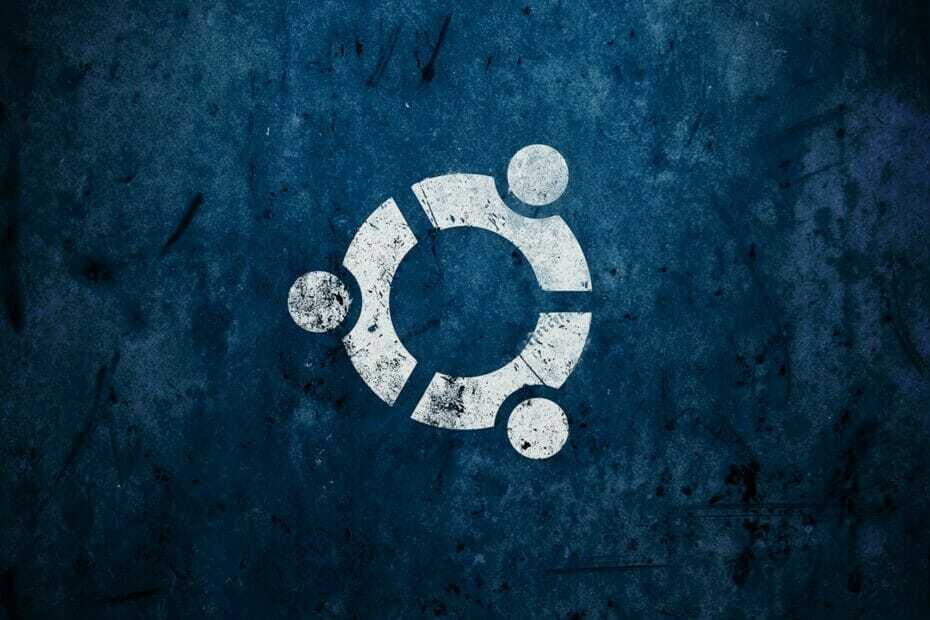- Flere brugere har rapporteret på officielle platforme, at de ikke er i stand til at afslutte opdateringen til Call of Duty Cold War-spillet på deres Xbox-konsoller.
- Vi har udarbejdet en samlet liste over løsninger, som du kan anvende og muligvis løse problemet.
- Du kan prøve at rydde Xbox-konsollens MAC-adresse, da det har hjulpet mange brugere med at løse dette problem.

xINSTALLER VED AT KLIKKE PÅ DOWNLOAD FIL
Denne software vil reparere almindelige computerfejl, beskytte dig mod filtab, malware, hardwarefejl og optimere din pc til maksimal ydeevne. Løs pc-problemer og fjern virus nu i 3 nemme trin:
- Download Restoro PC Repair Tool der følger med patenterede teknologier (patent tilgængeligt her).
- Klik Start scanning for at finde Windows-problemer, der kan forårsage pc-problemer.
- Klik Reparer alle for at løse problemer, der påvirker din computers sikkerhed og ydeevne
- Restoro er blevet downloadet af 0 læsere i denne måned.
Står du over for Call of Duty Cold War, der ikke opdateres på Xbox problem? Hvis ja, så er du ikke alene. Flere brugere har rapporteret dette problem på officielle supportsider og andre platforme.
Mens for nogle har opdatering af konsollen løst problemet, og for andre har geninstallation af spillet løst problemet Call of Duty Den kolde krig opdaterer ikke på Xbox-problem.
Men hvis alle disse løsninger ikke virker for dig, og du leder efter måder at løse dette problem på, så er du landet det rigtige sted.
For i denne vejledning vil vi give dig en liste over kuraterede løsninger, som du kan anvende og muligvis løse Call of Duty Cold War, der ikke opdaterer på Xbox-problemet.
Den mest almindelige årsag til dette problem er serverproblemer. Som allerede nævnt er der flere løsninger, som du kan prøve at løse problemet på egen hånd.
Effekten af, at Call of Duty Cold War ikke opdaterer på Xbox, er forskellig for forskellige brugere. For nogle vil opdateringen ikke være komplet, og de sidder fast. For andre er opdateringen i gang, eller spillet starter ikke, selvom det fuldfører opdateringen.
Uanset hvad tilfældet måtte være, hvis du oplever nogen af disse problemer med Call of Duty-spillet på din Xbox-konsol, så følg denne vejledning og forhåbentlig fiks det.
Hvad er årsagerne til, at Call of Duty: Cold War ikke opdateres på Xbox?
Call of Duty Cold War blev udgivet i 2020. Og ligesom alle andre Call of Duty-spil blev Cold War hurtigt det bedste spil for gamere.
Den har modtaget adskillige opdateringer og funktioner i form af nye sæsoner, der forbedrer det overordnede gameplay. De bedste dele ved spillet er den forbedrede gameplay-mekanik og førsteklasses grafik.
I takt med at installere den seneste opdatering til spillet, er flere brugere stødt på, at denne Call of Duty Cold War ikke opdaterer om Xbox-problemet.
Især er der ikke nogen særlige grunde, der udløser dette problem for brugerne. Men ved at tage et kig på forskellige brugerrapporter, nedenfor er nogle af hovedårsagerne til, at du kunne støde på dette problem med spillet.
- På grund af tilstedeværelsen af en konsolfejl.
- På grund af Call of Duty Cold War-serverproblem.
- Korrupte spilcache-filer.
- Konsolens softwareproblem.
- Problematisk installation af spillet.
- Ustabil internetforbindelse.
- Forældet konsol firmware.
Bemærk, at dette er nogle af årsagerne til, at Call of Duty Cold War ikke opdaterer på Xbox-problemet.
Vi tror, at de nedennævnte løsninger vil være tilstrækkelige nok til at løse ikke kun det aktuelle problem, men også nogle andre Call of Duty Cold War-relaterede problemer.
Hvordan kan jeg rette op på, at Call of Duty Cold War ikke opdaterer på et Xbox-problem?
1. Genstart Xbox
- Tryk én gang på Xbox knap på din konsol.

- Brug af din Xbox controller, skal du vælge System på guiden, der vises på din skærm.
- Vælg derefter Indstillinger.
- Vælg Power & opstart.
- Vælg Sluk eller genstart mulighed.
Selvom genstart af din Xbox måske ikke lyder så spændende, kan en simpel genstart gøre underværker. Ofte fører den manglende indlæsning af vigtige filer af konsollen til sådanne problemer med spil.
I et sådant tilfælde er alt, hvad du skal gøre, at genstarte din Xbox og vente på, at den starter helt op. Prøv derefter at opdatere Call of Duty Cold War-spillet og se, om dette løser problemet eller ej.
Desuden kan nogle konsolfejl, der findes i konsollens firmware, også udløse sådanne problemer uden nogen åbenbar grund. En genstart er en løsning på alle disse problemer.
2. Tjek internetforbindelsen
En stabil internetforbindelse er det vigtigste, du skal have for at kunne downloade og køre online spil problemfrit.
En ustabil internetforbindelse kan ofte forårsage flere problemer, hvoraf et er Call of Duty Cold War, der ikke opdateres på Xbox.
I sådan et tilfælde kan du tage hjælp af hjemmesider som f.eks Fast.com eller Speedtest.net for at kontrollere, om du får den optimale internetforbindelse i henhold til din dataplan eller ej.
Ekspert tip: Nogle pc-problemer er svære at tackle, især når det kommer til beskadigede lagre eller manglende Windows-filer. Hvis du har problemer med at rette en fejl, kan dit system være delvist ødelagt. Vi anbefaler at installere Restoro, et værktøj, der scanner din maskine og identificerer, hvad fejlen er.
Klik her for at downloade og begynde at reparere.
Hvis internethastigheden ikke er som i din dataplan, skal du kontakte din internetudbyder og rapportere problemet.
3. Gendownload opdateringen
- Gå over til Mine spil og apps.

- Vælg fra venstre side Call of Duty Cold War.
- Tryk på Menu knappen på din controller og tryk Afbestille.
Når du har annulleret opdateringsprocessen for spillet, skal du prøve at downloade opdateringen igen og se, om dette hjælper/ Ofte på grund af nogle fejl, sætter opdateringsprocessen fast og fuldføres ikke.
Indledning af gendownload-processen kan hjælpe dig med at komme over fejlen og muligvis fuldføre opdateringsprocessen for Call of Duty Cold War-spillet.
4. Ryd systemcache
- Sluk for din Xbox-konsol ved at trykke på Xbox-logo.
- Tag stikket ud strømkablet fra bagsiden af din Xbox.
- Vent nu i cirka 30 sekunder.
- Prop strømkablet tilbage til din Xbox og tænd for den.
Din Xbox-konsol gemmer spildata i form af cache-filer, hvilket hjælper spillet med at fungere problemfrit og hurtigt.
Dette rod kan hobe sig op, og hvis det er beskadiget, kan det forårsage problemer såsom Call of Duty Cold War, der ikke opdaterer om Xbox-problemer. Det anbefales, at du udfører denne tænd/sluk-cyklus for at rydde systemets cache meget ofte.
5. Geninstaller spillet
- Naviger til Startskærmen.
- Tryk på Xbox knap.
- Vælg Mine spil og apps.
- Fremhæv Call of Duty Cold War spil og tryk Menu knap.
- Trykke Administrer spil mulighed fra pop op-menuen.
- Vælg Afinstaller.
Hvis problemet ikke blev løst med nogen af de ovennævnte metoder, kan du prøve at afinstallere spillet fra din Xbox og derefter geninstallere det.
Geninstallation af et spil har flere fordele. For det første vil det korrekt installere alle de filer, der ville være gået glip af på grund af en fejl under den tidligere installation.
For det andet, og endnu vigtigere, vil den installere den nyeste version af spillet. Så du behøver ikke at opdatere det, hvilket forhindrer, at Call of Duty Cold War ikke opdaterer problemet på Xbox.
- 5+ bedste Xbox-tilbud at være opmærksom på i år
- Xbox controller ikke genkendt i Windows 11? Prøv disse rettelser
- Rette: Kan ikke logge ind på Xbox-konto i Windows 10/11
- Xbox-appen starter ikke spil i Windows 11? Prøv disse rettelser
6. Sørg for tilstrækkelig lagerplads
- Tryk på Xbox knap på din controller.
- Naviger og vælg Indstillinger under System menu.

- Gå til System.

- Under System fanen, vælg Opbevaring.

- Her vil du blive vist mængden af lagerplads, der aktuelt bruges eller er tilbage i din Xbox-konsol.

Tjek, om du har tilstrækkelig lagerplads tilbage til at downloade opdateringen eller ej.
Hvis ikke, så slet ethvert andet spil, som du ikke spiller for at gøre plads til, at Call of Duty Cold War-opdateringen kan blive installeret.
7. Ryd MAC-adresse
- Tryk på Xbox knap på din controller.
- Vælg Indstillinger.
- I den Indstillinger menu, vælg Generel.

- Gå til Netværks indstillinger.

- Vælg Avancerede indstillinger.

- Vælge Alternativ MAC-adresse.

- Vælg Klar.

Flere brugere på Microsoft fora har bekræftet, at for dem har rydning af MAC-adressen på deres Xbox-konsol hjulpet med at løse Call of Duty Cold War, der ikke opdaterer om Xbox-problemet.
Når du har ryddet MAC-adressen på din konsol ved at følge ovenstående trin, skal du blot genstarte din Xbox-konsol. Tjek nu, om du kan downloade opdateringen til Call of Duty Cold War-spillet.
8. Nulstil Xbox
- Tryk på Xbox knap på din controller.
- Vælg Indstillinger.
- Gå til System.
- Vælge Konsol info.
- Tryk på Nulstil denne Xbox knap.
- Vælg Nulstil og behold mine spil og apps.
Du kan vælge Nulstil og fjern alt mulighed, men dette fjerner alle data, der er gemt på din Xbox-konsol. Desuden vil der ikke være nogen prompt, der beder dig om at bekræfte dette valg. Så sørg for, at du ved, hvad du laver.
Hvad er de optimale indstillinger for Call of Duty: Cold War-spillet?
Ikke kun til Call of Duty Cold War, men for ethvert spil kan det forbedre din spiloplevelse at have den bedste controller, grafik, lyd og overordnede gameplayindstillinger.
Med optimale indstillinger kan du have en lille kant over din modstander, hvilket kan gøre forskellen på, om du lander på toppen af resultattavlen.
Selvom de nøjagtige perfekte indstillinger vil variere afhængigt af dit system og dine præferencer, er der et par generelle indstillinger, som de fleste spillere er enige i.
➡ Bedste grafikindstillinger
- Farveblind type: Deaktiveret
- Synsfelt: 90
- Bevægelsessløring: Deaktiveret
➡ Bedste controllerindstillinger
- Vandret pindfølsomhed: 5
- Lodret stick-følsomhed: 5
- ADS Stick-følsomhed (lav zoom): 1.2
- ADS Stick-følsomhed (høj zoom): 1,0
- Venstre pind min. inputtærskel: 5
- Venstre stick Max inputtærskel: 100
- Højre stick min. inputtærskel: 4
- Højre Stick Max Input Tærskel: 100
- Auto Sprint: Aktiveret
- Sprintadfærd: Gå til
- Sprint annullerer genindlæsning: Aktiveret
- Udstyrsadfærd: Hold
➡ Bedste lydindstillinger
- Hovedvolumen: 100
- Musikvolumen: 35
- Lydeffekt lydstyrke: 100
- Dialogvolumen: 100
- Cinematics Volume: 100
- Hitmarkører Lydeffekt: Aktiveret
Ved at bruge de ovennævnte indstillinger kan du opleve den bedst mulige gameplayoplevelse med Call of Duty: Cold War-spillet på din Xbox-konsol.
Vi vil dog gerne påpege, at disse overordnede indstillinger er et valg af personlig præference. Du kan måske ikke lide indstillingerne nævnt ovenfor. Så du kan altid justere indstillingerne til, hvordan du vil have dem.
Fortæl os i kommentarerne nedenfor dine tanker om dette emne. Fortæl os også, hvilken af de ovennævnte metoder, der hjalp dig med at rette fejlen i Call of Duty, der ikke opdaterer på Xbox-konsollen.
 Har du stadig problemer?Løs dem med dette værktøj:
Har du stadig problemer?Løs dem med dette værktøj:
- Download dette PC-reparationsværktøj bedømt Great på TrustPilot.com (download starter på denne side).
- Klik Start scanning for at finde Windows-problemer, der kan forårsage pc-problemer.
- Klik Reparer alle for at løse problemer med patenterede teknologier (Eksklusiv rabat til vores læsere).
Restoro er blevet downloadet af 0 læsere i denne måned.